linux下安装JDK:https://www.cnblogs.com/imyalost/p/8709578.html
linux下安装Jenkins:https://www.cnblogs.com/imyalost/p/8710933.html
下面主要是通过:在Linux下用yum安装的方法,安装JDK和Jenkins。
一、Linux下安装JDK
工具准备:阿里云CentOS服务器、连接工具Xshell
准备好了之后,使用Xshell连接阿里云ECS服务器,点击会话,出现下图即成功连上服务:
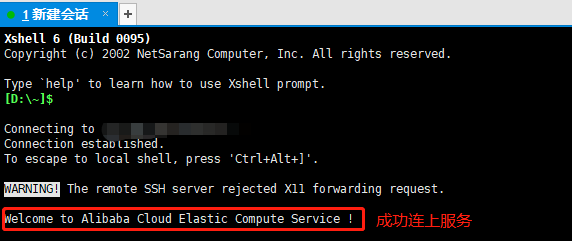
1. 查看可用的JDK版本
成功连上服务后,输入以下命令,查看支持的JDK版本:yum -y list java*
执行成功后,界面显示如下:
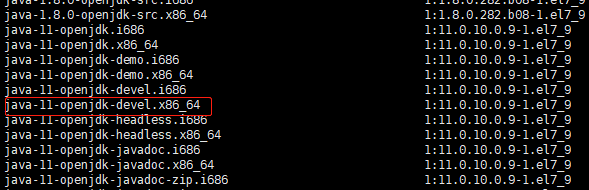
服务器版本是64位,安装1.8的JDK,所以选择上图中标注出来的版本进行安装;
注意:带-devel的安装的是jdk,而不带-devel的,实际上安装的是jre!
2. 安装JDK
输入以下命令,等待安装完成:yum install -y java-1.8.0-openjdk-devel.x86_64。安装完成后会提示:complete!。
输入命令:java -version,查看是否安装成功。安装目录为:/usr/lib/jvm,ls查看JDK的安装信息。
jdk安装完成后需要设置环境变量,通过yum安装的好处就是已经自动帮我们设置好环境变量了!
二、Linux下安装Jenkins
1. 添加存储库
yum的repo中默认没有Jenkins,需要先将Jenkins存储库添加到yum repos,执行下面的命令:
sudo wget -O /etc/yum.repos.d/jenkins.repo https://pkg.jenkins.io/redhat-stable/jenkins.repo
此命令可能会连接超时,可多尝试几次。添加成功的界面如下:
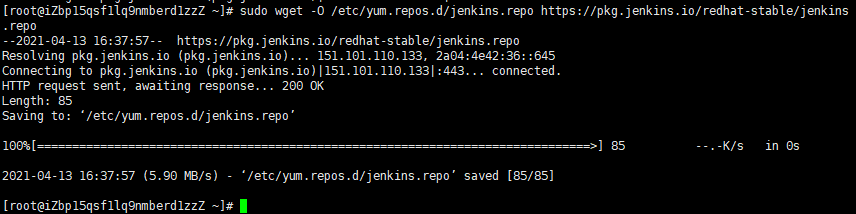
然后执行下面的命令:
sudo rpm --import https://pkg.jenkins.io/redhat-stable/jenkins.io.key
2. 安装Jenkins
执行安装命令:yum install jenkins
如下图所示,出现询问是否下载时,输入y,然后点击回车,耐心等待安装完成:

3. 修改配置
Jenkins安装成功后,默认的用户是Jenkins,端口是8080,为了防止冲突,并且给用户赋权限,我们修改用户名和端口。
输入命令,进入Jenkins配置文件:vi /etc/sysconfig/jenkins,界面显示如下:
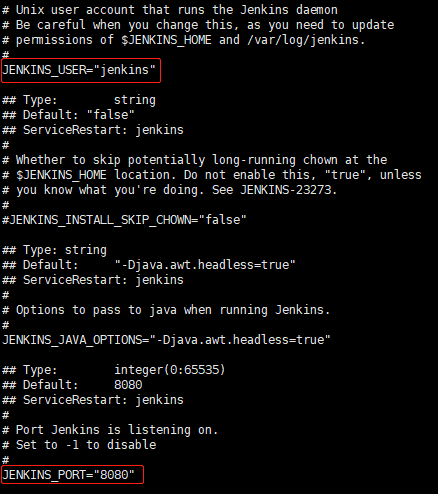
修改用户名为root,端口为8081,然后保存,退出。
注意:
-
vi打开文件进入一般指令模式;可输入
a进入编辑模式,这时界面有一个-- insert --,就可以输入需要修改的内容; -
修改完成后按
esc退出编辑模式,输入:进入命令行模式,再输入wq!保存退出!
4. 启动服务
输入命令:service jenkins start启动服务。然后在浏览器输入IP+端口,进行插件安装等操作。
注意:http://服务器公网ip:8081/。这个页面暂时是无法访问,需要在阿里云服务器上开启8081端口。控制台-云服务器详情-安全组中添加规则,新增8081访问权限(协议类型:FTP;端口范围:8081)。
tips:
-
查看日志文件:
vi /var/log/jenkins/jenkins.log -
查询系统已有的安装程序:
rpm -qa | grep jenkins -
安装目录: /usr/lib/jenkins
-
工作目录: /var/lib/jenkins(对应于环境变量 JENKINS_HOME)
三、Linux下安装ant
Apache Ant是一个构建工具,可以将软件编译、测试、部署等步骤联系在一起完成自动化工作。下面使用rz命令上传压缩包到linux,然后进行解压和安装。流程如下:
1、windows上从Apache官网(http://ant.apache.org/)下载一个ant的压缩包
2、xshell上传压缩包到linux
-
linux上安装lrzsz工具包,命令
yum install lrzsz -
设置Xshell协议:rz,sz是便是Linux/Unix同Windows进行ZModem文件传输的命令行工具,所以要需在Xshell的文件-属性-文件传输中,设置上传协议为Zmodem和接受的文件路径等,如下图:
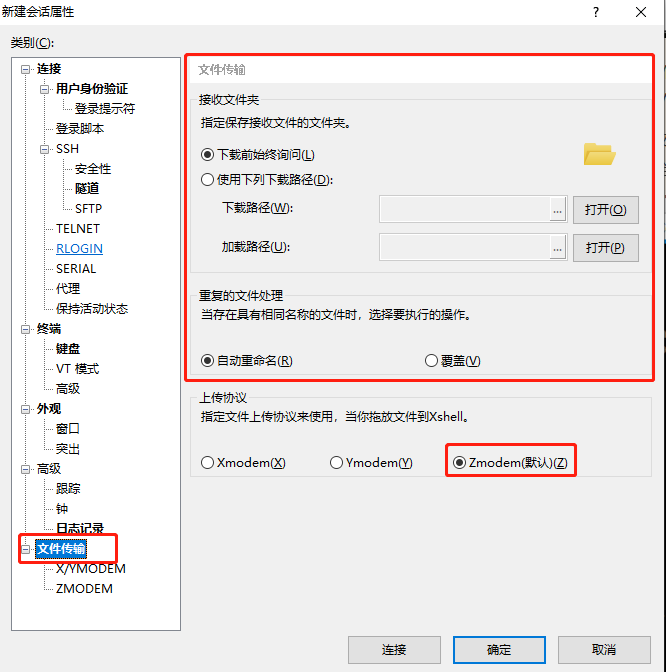
注意:windows端需要支持ZModem的telnet/ssh客户端(xshell支持,putty好像不支持),SecureCRT就可以用SecureCRT登陆到Unix/Linux主机(telnet或ssh均可)。
-
上传压缩包到Linux上(建议上传到/usr/local/路径) 输入命令
rz,xshell会弹出文件选择对话框,选好文件后关闭对话框,文件就上传到linux里的当前目录。也可以直接把要上传的文件拖到xshell上完成上传。tips:命令
sz file用来发文件到windows上;保存的目录是可以配置, 比ftp命令方便多了,而且服务器不用再开FTP服务了。
3、压缩包解压:tar -zxvf apache-ant-1.10.9-bin.tar.gz
4、打开环境变量配置文件,命令vim /etc/profile,在底部加上相关配置信息,然后保存,退出!配置信息如下:
#set Ant enviroment export ANT_HOME=/usr/local/apache-ant-1.10.9 export PATH=$PATH:$ANT_HOME/bin
5、刷新环境变量source /etc/profile后,输入命令ant -version,查看安装的ant版本,校验通过,安装成功。